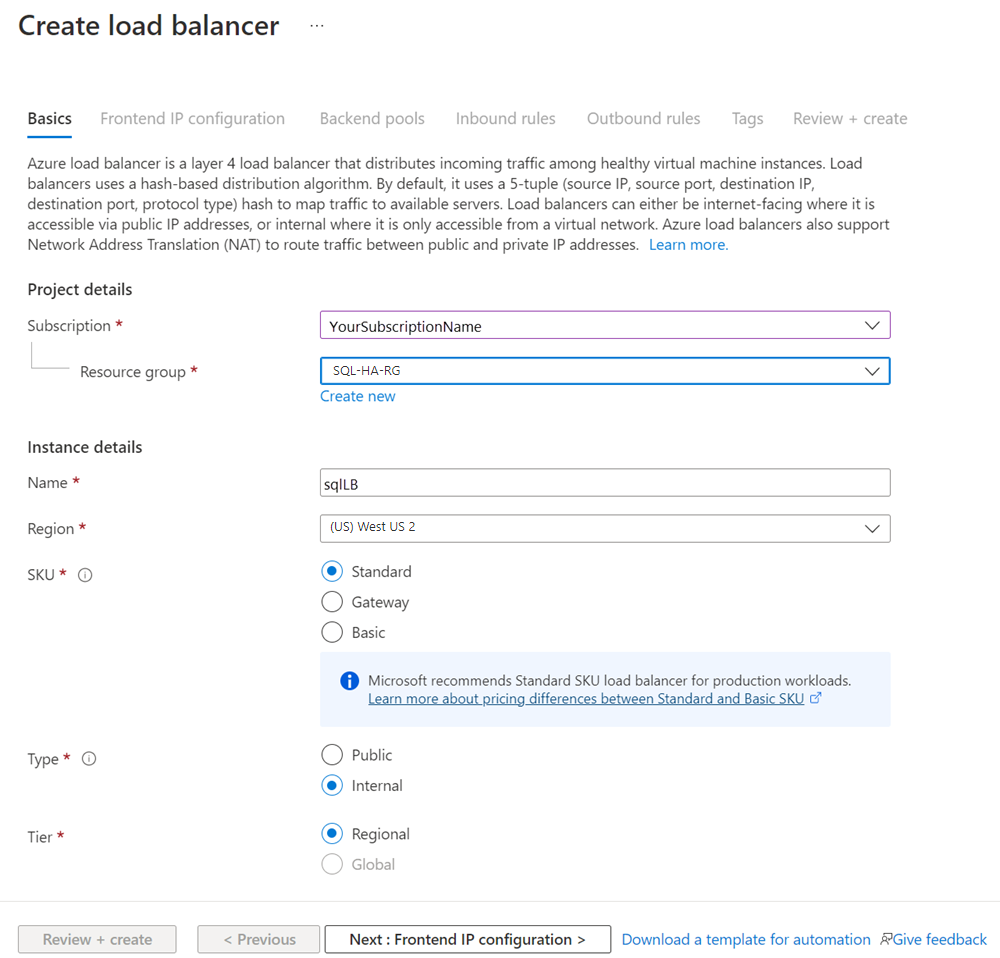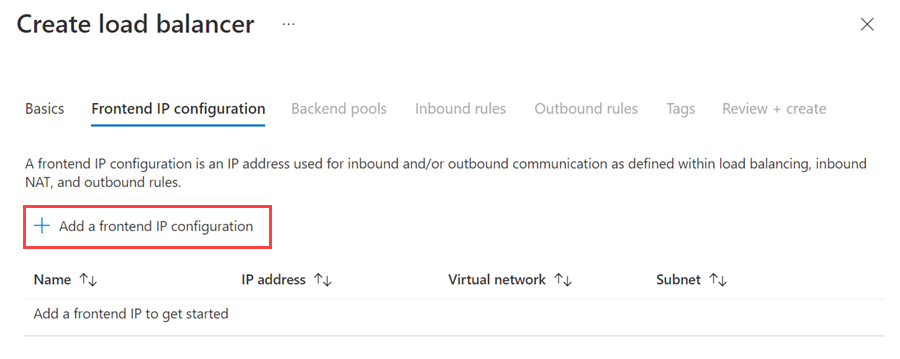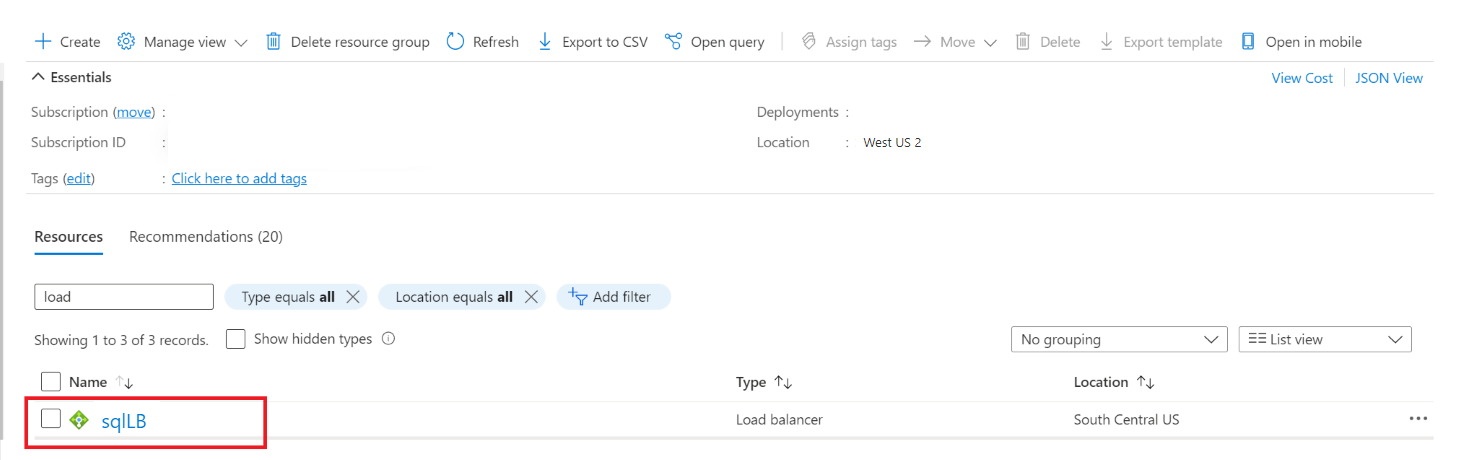부하 분산 장치 및 가용성 그룹 수신기 구성(Azure VM의 SQL Server)
적용 대상: Azure VM 기반 SQL Server
팁
가용성 그룹을 배포하는 방법에는 여러 가지가 있습니다. 동일한 Azure 가상 네트워크 내의 여러 서브넷에 SQL Server VM(가상 머신)을 생성하여 배포를 간소화하고 Always On 가용성 그룹에 대한 Azure Load Balancer 또는 DNN(분산 네트워크 이름)의 필요성을 없앨 수 있습니다. 단일 서브넷에서 가용성 그룹을 이미 만든 경우 이를 다중 서브넷 환경으로 마이그레이션할 수 있습니다.
이 문서에서는 Azure Resource Manager로 실행 중인 단일 서브넷 내 Azure Virtual Machines에서 SQL Server Always On 가용성 그룹에 대한 부하 분산 장치를 만드는 방법을 설명합니다. SQL Server 인스턴스가 Azure Virtual Machines에 있는 경우 가용성 그룹을 사용하려면 부하 분산 장치가 필요합니다. 부하 분산 장치는 가용성 그룹 수신기의 IP 주소를 저장합니다. 가용성 그룹이 여러 지역에 분산된 경우 각 지역에 부하 분산 장치가 있어야 합니다.
이 작업을 완료하려면 Resource Manager로 실행 중인 Azure VM에 SQL Server Always On 가용성 그룹이 배포되어야 합니다. 두 SQL Server 가상 머신은 동일한 가용성 집합에 속해야 합니다. Microsoft 템플릿을 사용하여 Resource Manager에서 가용성 그룹을 자동으로 만들 수 있습니다. 이 템플릿은 내부 부하 분산 장치를 자동으로 만듭니다.
원하는 경우 수동으로 가용성 그룹을 구성할 수 있습니다.
이 문서를 진행하려면 가용성 그룹이 이미 구성되어 있어야 합니다.
관련 문서 보기:
이 문서를 통해 Azure Portal에서 부하 분산 장치를 만들고 구성합니다. 프로세스 완료 후에는 가용성 그룹 수신기에 대한 부하 분산 장치에서 IP 주소를 사용하도록 클러스터를 구성합니다.
부하 분산 장치 만들기 및 구성
작업의 이 부분에서는 다음 단계를 수행합니다.
- Azure Portal에서 부하 분산 장치를 만들고 IP 주소를 구성합니다.
- 백 엔드 풀을 구성합니다.
- 프로브를 만듭니다.
- 부하 분산 규칙을 설정합니다.
참고
여러 리소스 그룹 및 지역에 SQL Server 인스턴스가 있는 경우 리소스 그룹당 한 번씩 각 단계를 두 번 수행합니다.
중요
2025년 9월 30일에 Azure Load Balancer의 기본 SKU가 사용 중지됩니다. 자세한 내용은 공식 공지를 참조하세요. 현재 기본 Load Balancer를 사용 중인 경우 사용 중지 날짜 전에 표준 Load Balancer로 업그레이드합니다. 지침은 부하 부산 장치 업그레이드를 검토하세요.
1단계: 부하 분산 장치 만들기 및 IP 주소 구성
먼저, 부하 분산 장치를 만듭니다.
Azure 포털에서 SQL Server 가상 머신을 포함하는 리소스 그룹을 엽니다.
리소스 그룹에서 + 만들기를 선택합니다.
부하 분산 장치를 검색합니다. 검색 결과에서 Load Balancer(Microsoft에서 게시)를 선택합니다.
부하 분산 장치 창에서 만들기를 선택합니다.
부하 분산 장치에 대한 다음 매개 변수를 구성합니다.
설정 필드 구독 가상 머신과 동일한 구독을 사용합니다. 리소스 그룹 가상 머신과 동일한 리소스 그룹을 사용합니다. 이름 예를 들어 sqlLB와 같은 부하 분산 장치에 대한 텍스트 이름을 사용합니다. 지역 가상 머신과 동일한 지역을 사용합니다. SKU 표준 형식 내부 Azure Portal 창은 다음과 같습니다.
다음: 프런트 엔드 IP 구성을 선택합니다.
프런트 엔드 IP 구성 추가를 선택합니다.
다음 값을 사용하여 프런트 엔드 IP를 설정합니다.
- 이름: 프런트 엔드 IP 구성을 식별하는 이름
- 가상 네트워크: 가상 머신과 동일한 네트워크입니다.
- 서브넷: 가상 머신으로서의 서브넷입니다.
- IP 주소 할당: 정적입니다.
- IP 주소: 서브넷에서 사용 가능한 주소를 사용합니다. 가용성 그룹 수신기에 대해 이 주소를 사용합니다. 이는 클러스터 IP 주소와 다릅니다.
- 가용성 영역: 필요에 따라 IP를 배포할 가용성 영역을 선택합니다.
다음 이미지에서는 프런트 엔드 IP 구성 추가 UI를 보여 줍니다.
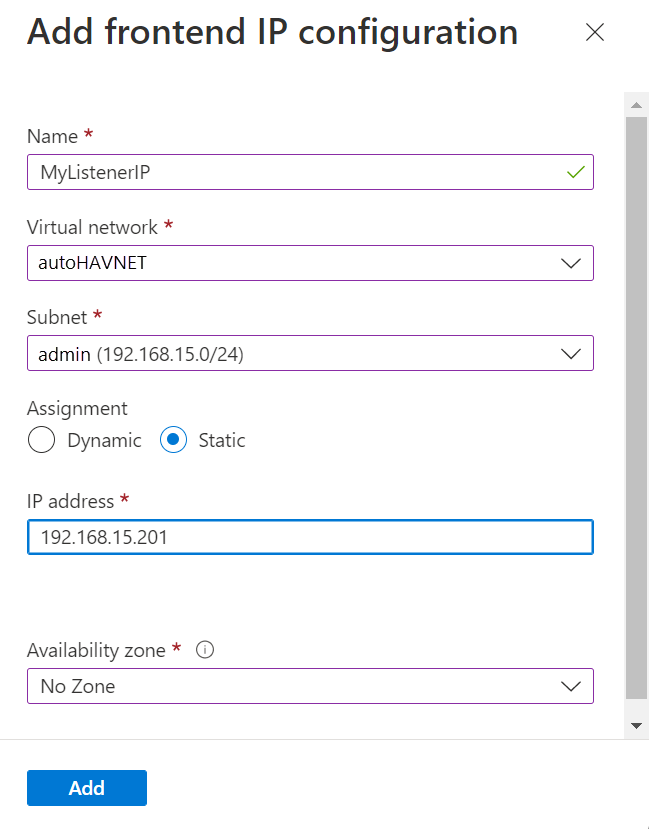
추가를 선택하여 프런트 엔드 IP를 만듭니다.
검토 + 만들기를 선택하여 구성의 유효성을 검사한 다음, 만들기를 선택하여 부하 분산 장치 및 프런트 엔드 IP를 만듭니다.
Azure에서 부하 분산 장치를 만듭니다. 부하 분산 장치는 특정 네트워크, 서브넷, 리소스 그룹 및 위치에 속합니다. Azure에서 작업이 완료되면 Azure에서 부하 분산 장치 설정을 확인합니다.
부하 분산 장치를 구성하려면 백 엔드 풀, 프로브를 만들고 부하 분산 규칙을 설정해야 합니다. Azure Portal에서 이러한 작업을 수행할 수 있습니다.
2단계: 백 엔드 풀 구성
Azure에서 백 엔드 주소 풀 백 엔드 풀이 호출됩니다. 이 경우 백 엔드 풀은 가용성 그룹에 있는 두 SQL Server 인스턴스의 주소입니다.
Azure Portal에서 가용성 그룹으로 이동합니다. 새로 만든 부하 분산 장치를 보려면 보기를 새로 고쳐야 할 수도 있습니다.
부하 분산 장치를 선택하고, 백 엔드 풀, + 추가를 차례로 선택합니다.
백 엔드 풀의 이름을 입력합니다.
백 엔드 풀 구성에 대해 NIC를 선택합니다.
추가를 선택하여 VM이 포함된 가용성 집합과 백 엔드 풀을 연결합니다.
가상 머신에서 가용성 그룹 복제본을 호스트할 SQL Server 가상 머신을 선택합니다.
참고
가상 머신을 둘 다 지정하지 않은 경우 주 복제본에 대한 연결만 성공합니다.
추가를 선택하여 백 엔드 풀에 가상 머신을 추가합니다.
저장을 선택하여 백 엔드 풀을 만듭니다.
Azure에서 백 엔드 주소 풀에 대한 설정이 업데이트됩니다. 이제 가용성 집합에는 두 개의 SQL Server 인스턴스에 대한 풀이 있습니다.
3단계: 프로브 만들기
프로브는 Azure에서 현재 가용성 그룹 수신기를 소유하는 SQL Server 인스턴스를 확인하는 방법을 정의합니다. Azure는 프로브를 만들 때 정의한 포트의 IP 주소를 기반으로 서비스를 프로브합니다.
부하 분산 장치를 선택하고, 상태 프로브, + 추가를 차례로 선택합니다.
다음과 같이 수신기 상태 프로브를 설정합니다.
설정 설명 예제 이름 텍스트 SQLAlwaysOnEndPointProbe 프로토콜 TCP 선택 TCP 포트 사용하지 않는 모든 포트 59999 간격 프로브 시도 간격(초) 5 추가를 선택하여 상태 프로브를 설정합니다.
참고
지정한 포트가 두 SQL Server 인스턴스의 방화벽에서 열려 있는지 확인합니다. 두 인스턴스 모두 사용하는 TCP 포트에 대한 인바운드 규칙이 필요합니다. 자세한 내용은 방화벽 규칙 추가 또는 편집을 참조하세요.
Azure는 프로브를 만든 후 가용성 그룹에 대한 수신기가 있는 SQL Server 인스턴스를 테스트하는 데 프로브를 사용합니다.
4단계: 부하 분산 규칙 설정
부하 분산 규칙은 부하 분산 장치가 트래픽을 SQL Server 인스턴스로 라우트하는 방법을 구성합니다. 이 부하 분산 장치의 경우 한 번에 두 SQL Server 인스턴스 중 하나만 가용성 그룹 수신기 리소스를 소유하므로 Direct Server Return(DSR)이 사용됩니다.
부하 분산 장치를 선택하고, 부하 분산 규칙, + 추가를 차례로 선택합니다.
수신기 부하 분산 규칙을 다음과 같이 설정합니다.
설정 설명 예제 이름 텍스트 SQLAlwaysOnEndPointListener 프런트 엔드 IP 주소 주소 선택 부하 분산 장치를 만들 때 생성된 주소를 사용합니다. 백 엔드 풀 백 엔드 풀 선택 부하 분산 장치를 대상으로 하는 가상 머신이 포함된 백 엔드 풀을 선택합니다. 프로토콜 TCP 선택 TCP 포트 가용성 그룹 수신기용 포트 사용 1433 백 엔드 포트 이 필드는 부동 IP가 직접 서버 반환에 대해 설정된 경우 사용하지 않습니다. 1433 상태 프로브 프로브에 대해 지정한 이름 SQLAlwaysOnEndPointProbe 세션 지속성 드롭다운 목록 없음 유휴 시간 제한 TCP 연결을 열린 상태로 유지하는 시간(분) 4 부동 IP(Direct Server Return) 흐름 토폴로지와 IP 주소 매핑 구성표 Enabled 경고
직접 서버 반환은 만드는 동안 설정됩니다. 이는 변경할 수 없습니다.
참고 항목
창에서 모든 설정을 보려면 아래로 스크롤해야 할 수도 있습니다.
저장을 선택하여 수신기 부하 분산 규칙을 설정합니다.
Azure에서 부하 분산 규칙이 구성됩니다. 이제 가용성 그룹에 대한 수신기를 호스트하는 SQL Server 인스턴스로 트래픽을 라우트하도록 부하 분산 장치가 구성되었습니다.
현재 리소스 그룹에는 두 SQL Server 컴퓨터에 모두 연결하는 하나의 부하 분산 장치가 있습니다. 부하 분산 장치에는 SQL Server Always On 가용성 그룹 수신기에 대한 IP 주소도 있으므로 두 컴퓨터 중 하나가 가용성 그룹에 대한 요청에 응답할 수 있습니다.
참고
SQL Server 인스턴스가 두 개의 별도 지역에 있는 경우 다른 지역에서 단계를 반복합니다. 각 지역마다 하나의 부하 분산 장치가 필요합니다.
WSFC(Windows Server 장애 조치 클러스터)에 대한 클러스터 코어 IP 주소 추가
WSFC IP 주소는 부하 분산 장치에 배치되어야 합니다. Windows Server 2019를 사용하는 경우 클러스터가 클러스터 네트워크 이름 대신 분산 서버 이름을 생성하므로 이 프로세스를 건너뜁니다.
Azure Portal에서 동일한 Azure 부하 분산 장치로 이동합니다. 프런트 엔드 IP 구성, + 추가를 차례로 선택합니다. 클러스터 코어 리소스에서 WSFC에 대해 구성한 IP 주소를 사용합니다. IP 주소를 고정으로 설정합니다.
부하 분산 장치에서 상태 프로브, + 추가를 차례로 선택합니다.
WSFC 클러스터 코어 IP 주소 상태 프로브를 다음과 같이 설정합니다.
설정 설명 예제 이름 텍스트 WSFCEndPointProbe 프로토콜 TCP 선택 TCP 포트 사용하지 않는 모든 포트 58888 간격 프로브 시도 간격(초) 5 추가를 선택하여 상태 프로브를 설정합니다.
부하 분산 규칙을 설정합니다. 부하 분산 규칙, + 추가를 차례로 선택합니다.
클러스터 코어 IP 주소 부하 분산 규칙을 다음과 같이 설정합니다.
설정 설명 예제 이름 텍스트 WSFCEndPoint 프런트 엔드 IP 주소 주소 선택 WSFC IP 주소를 구성할 때 생성된 주소를 사용합니다. 수신기 IP 주소와는 다릅니다. 백 엔드 풀 백 엔드 풀 선택 부하 분산 장치를 대상으로 하는 가상 머신이 포함된 백 엔드 풀을 선택합니다. 프로토콜 TCP 선택 TCP 포트 클러스터 IP 주소에 대한 포트를 사용합니다. 수신기 프로브 포트에 사용되지 않는 사용 가능한 포트입니다. 58888 백 엔드 포트 이 필드는 부동 IP가 직접 서버 반환에 대해 설정된 경우 사용하지 않습니다. 58888 프로브 프로브에 대해 지정한 이름 WSFCEndPointProbe 세션 지속성 드롭다운 목록 없음 유휴 시간 제한 TCP 연결을 열린 상태로 유지하는 시간(분) 4 부동 IP(Direct Server Return) 흐름 토폴로지와 IP 주소 매핑 구성표 Enabled 경고
직접 서버 반환은 만드는 동안 설정됩니다. 이는 변경할 수 없습니다.
확인을 선택하여 부하 분산 규칙을 설정합니다.
부하 분산 장치 IP 주소를 사용하도록 클러스터 구성
다음 단계는 클러스터에서 수신기를 구성하고 수신기를 온라인 상태로 전환하는 것입니다. 다음 단계를 수행합니다.
장애 조치(failover) 클러스터에서 가용성 그룹 수신기 만들기
수신기를 온라인 상태로 전환합니다.
5단계: 장애 조치(failover) 클러스터에서 가용성 그룹 수신기 만들기
이 단계에서는 장애 조치(Failover) 클러스터 관리자와 SQL Server Management Studio에서 가용성 그룹 수신기를 수동으로 만듭니다.
가용성 그룹 수신기는 SQL Server 가용성 그룹에서 수신하는 IP 주소 및 네트워크 이름입니다. 가용성 그룹 수신기를 만들려면:
-
a. RDP를 사용하여 주 복제본을 호스트하는 Azure 가상 머신에 연결합니다.
b. 장애 조치(Failover) 클러스터 관리자를 엽니다.
다. 네트워크 노드를 선택하고 클러스터 네트워크 이름을 확인합니다. 이 이름을 PowerShell 스크립트에서
$ClusterNetworkName변수에 사용합니다. 다음 이미지에서 클러스터 네트워크 이름은 클러스터 네트워크 1입니다.
클라이언트 액세스 지점을 추가합니다. 클라이언트 액세스 지점은 애플리케이션이 가용성 그룹의 데이터베이스에 연결하는 데 사용하는 네트워크 이름입니다.
a. 장애 조치(failover) 클러스터 관리자에서 클러스터 이름을 확장하고 역할을 선택합니다.
b. 역할 창에서 가용성 그룹 이름을 마우스 오른쪽 단추로 클릭한 다음, 리소스 추가>클라이언트 액세스 지점을 선택합니다.

다. 이름 상자에서 이 새 수신기의 이름을 만듭니다. 새 수신기의 이름은 애플리케이션에서 SQL Server 가용성 그룹의 데이터베이스에 연결하는 데 사용하는 네트워크 이름입니다.
d. 수신기 만들기를 완료하려면 다음을 두 번 선택한 다음, 마침을 선택합니다. 현재 온라인 상태에서 수신기 또는 리소스를 가져오지 마세요.
가용성 그룹에 대한 클러스터 역할을 오프라인으로 전환합니다. 장애 조치(Failover) 클러스터 관리자의 역할 아래에서 역할을 마우스 오른쪽 단추로 클릭한 다음, 역할 중지를 선택합니다.
-
a. 리소스 탭을 선택한 다음, 직접 만든 클라이언트 액세스 지점을 확장합니다. 클라이언트 액세스 지점은 오프라인입니다.

b. IP 리소스를 마우스 오른쪽 단추로 클릭한 다음, 속성을 선택합니다. IP 주소의 이름을 적어두고 PowerShell 스크립트의
$IPResourceName변수에 사용합니다.다. IP 주소에서 고정 IP 주소를 선택합니다. Azure Portal에서 부하 분산 장치 주소를 설정할 때 사용한 주소와 동일한 주소로 IP 주소를 설정합니다.

SQL Server 가용성 그룹이 클라이언트 액세스 지점에 종속되게 합니다.
a. 장애 조치(failover) 클러스터 관리자에서 역할을 선택한 다음, 가용성 그룹을 선택합니다.
b. 리소스 탭의 기타 리소스에서 가용성 그룹 리소스를 마우스 오른쪽 단추로 클릭한 다음, 속성을 선택합니다.
c. 종속성 탭에서 클라이언트 액세스 지점(수신기)의 이름을 추가합니다.

d. 확인을 선택합니다.
클라이언트 액세스 지점이 IP 주소에 종속되게 합니다.
a. 장애 조치(failover) 클러스터 관리자에서 역할을 선택한 다음, 가용성 그룹을 선택합니다.
b. 리소스 탭의 서버 이름 아래에서 클라이언트 액세스 지점을 마우스 오른쪽 단추로 클릭한 다음, 속성을 선택합니다.

c. 종속성 탭을 선택합니다. IP 주소가 종속성인지 확인합니다. 그렇지 않으면 IP 주소에 대한 종속성을 설정합니다. 여러 리소스가 나열되면 IP 주소에 AND가 아니라 OR 종속성이 있는지 확인합니다. 그런 다음, 확인을 선택합니다.

팁
종속성이 올바르게 구성되었는지 확인할 수 있습니다. 장애 조치(failover) 클러스터 관리자에서 역할로 이동하고, 가용성 그룹을 마우스 오른쪽 단추로 클릭하고, 기타 작업을 선택한 다음, 종속성 보고서 표시를 선택합니다. 종속성이 올바르게 구성되면 가용성 그룹은 네트워크 이름에 종속되고 네트워크 이름은 IP 주소에 종속됩니다.
PowerShell에서 클러스터 매개 변수를 설정합니다.
a. 다음 PowerShell 스크립트를 SQL Server 인스턴스 중 하나에 복사합니다. 사용자 환경에 맞게 변수를 업데이트합니다.
$ClusterNetworkName은 네트워크를 선택하여 장애 조치(failover) 클러스터 관리자에서 이름을 찾습니다. 네트워크를 마우스 오른쪽 단추로 클릭하고 속성을 선택합니다. $ClusterNetworkName은 일반 탭의 이름 아래에 있습니다.$IPResourceName은 장애 조치(failover) 클러스터 관리자의 IP 주소 리소스에 지정된 이름입니다. 이 이름은 역할을 선택하여 장애 조치(failover) 클러스터 관리자에서 찾을 수 있습니다. SQL Server AG 또는 FCI 이름을 선택하고, 서버 이름 아래에서 리소스 탭을 선택하고, IP 주소 리소스를 마우스 오른쪽 단추로 클릭하고, 속성을 선택합니다. 올바른 값은 일반 탭의 이름 아래에 있습니다.$ListenerILBIP는 가용성 그룹 수신기에 대해 Azure 부하 분산 장치에서 만든 IP 주소입니다. SQL Server AG/FCI 수신기 리소스 이름과 동일한 속성 페이지의 장애 조치(failover) 클러스터 관리자에서 $ListenerILBIP를 찾습니다.$ListenerProbePort는 가용성 그룹 수신기에 대해 Azure 부하 분산 장치에서 구성한 포트(예: 59999)입니다. 사용하지 않는 모든 TCP 포트는 유효합니다.
$ClusterNetworkName = "<MyClusterNetworkName>" # The cluster network name. Use Get-ClusterNetwork on Windows Server 2012 or later to find the name. $IPResourceName = "<IPResourceName>" # The IP address resource name. $ListenerILBIP = "<n.n.n.n>" # The IP address of the internal load balancer. This is the static IP address for the load balancer that you configured in the Azure portal. [int]$ListenerProbePort = <nnnnn> Import-Module FailoverClusters Get-ClusterResource $IPResourceName | Set-ClusterParameter -Multiple @{"Address"="$ListenerILBIP";"ProbePort"=$ListenerProbePort;"SubnetMask"="255.255.255.255";"Network"="$ClusterNetworkName";"EnableDhcp"=0}b. 클러스터 노드 중 하나에서 PowerShell 스크립트를 실행하여 클러스터 매개 변수를 설정합니다.
참고
SQL Server 인스턴스가 별도의 지역에 있는 경우 PowerShell 스크립트를 두 번 실행해야 합니다. 먼저 첫 번째 지역에서
$ListenerILBIP및$ListenerProbePort값을 사용합니다. 다음으로 두 번째 지역에서$ListenerILBIP및$ListenerProbePort값을 사용합니다. 클러스터 네트워크 이름과 클러스터 IP 리소스 이름은 각 지역에 마다 다릅니다.가용성 그룹에 대한 클러스터 역할을 온라인 상태로 전환합니다. 장애 조치(failover) 클러스터 관리자의 역할에서 역할을 마우스 오른쪽 단추로 클릭한 다음, 역할 시작을 선택합니다.
필요한 경우 이전 단계를 반복하여 Windows Server 장애 조치 클러스터의 IP 주소에 대한 클러스터 매개 변수를 설정합니다.
Windows Server 장애 조치 클러스터의 IP 주소 이름을 가져옵니다. 장애 조치(failover) 클러스터 관리자의 클러스터 코어 리소스에서 서버 이름을 찾습니다.
IP 주소를 마우스 오른쪽 단추로 클릭한 다음, 속성을 선택합니다.
이름에서 IP 주소의 이름을 복사합니다. 클러스터 IP 주소일 수 있습니다.
PowerShell에서 클러스터 매개 변수를 설정합니다.
a. 다음 PowerShell 스크립트를 SQL Server 인스턴스 중 하나에 복사합니다. 사용자 환경에 맞게 변수를 업데이트합니다.
$ClusterCoreIP는 Windows Server 장애 조치 클러스터의 코어 클러스터 리소스에 대해 Azure 부하 분산 장치에서 만든 IP 주소입니다. 가용성 그룹 수신기의 IP 주소와는 다릅니다.$ClusterProbePort는 Windows Server 장애 조치 클러스터의 상태 프로브에 대해 Azure 부하 분산 장치에서 구성한 포트입니다. 가용성 그룹 수신기의 프로브와는 다릅니다.
$ClusterNetworkName = "<MyClusterNetworkName>" # The cluster network name. Use Get-ClusterNetwork on Windows Server 2012 or later to find the name. $IPResourceName = "<ClusterIPResourceName>" # The IP address resource name. $ClusterCoreIP = "<n.n.n.n>" # The IP address of the cluster IP resource. This is the static IP address for the load balancer that you configured in the Azure portal. [int]$ClusterProbePort = <nnnnn> # The probe port from WSFCEndPointprobe in the Azure portal. This port must be different from the probe port for the availability group listener. Import-Module FailoverClusters Get-ClusterResource $IPResourceName | Set-ClusterParameter -Multiple @{"Address"="$ClusterCoreIP";"ProbePort"=$ClusterProbePort;"SubnetMask"="255.255.255.255";"Network"="$ClusterNetworkName";"EnableDhcp"=0}b. 클러스터 노드 중 하나에서 PowerShell 스크립트를 실행하여 클러스터 매개 변수를 설정합니다.
49152에서 65536 사이(TCP/IP의 기본 동적 포트 범위)의 포트를 사용하도록 SQL 리소스가 구성된 경우 각 포트에 대한 제외를 추가합니다. 이러한 리소스에는 다음이 포함될 수 있습니다.
- SQL Server 데이터베이스 엔진
- Always On 가용성 그룹 수신기
- 장애 조치 클러스터 인스턴스에 대한 상태 프로브
- 데이터베이스 미러링 엔드포인트
- 클러스터 코어 IP 리소스
제외를 추가하면 다른 시스템 프로세스에 동적으로 동일한 포트가 할당되는 것을 방지할 수 있습니다. 이 시나리오의 경우 모든 클러스터 노드에서 다음 제외를 구성합니다.
netsh int ipv4 add excludedportrange tcp startport=58888 numberofports=1 store=persistentnetsh int ipv4 add excludedportrange tcp startport=59999 numberofports=1 store=persistent
포트가 사용되지 않는 경우 포트 제외를 구성하는 것이 중요합니다. 그렇지 않으면 “프로세스가 다른 프로세스에서 사용 중이므로 파일에 액세스할 수 없습니다.”와 같은 메시지와 함께 명령이 실패합니다. 제외가 올바르게 구성되었는지 확인하려면 netsh int ipv4 show excludedportrange tcp 명령을 사용합니다.
경고
가용성 그룹 수신기의 상태 프로브에 대한 포트는 클러스터 코어 IP 주소의 상태 프로브에 대한 포트와 달라야 합니다. 이러한 예제에서 수신기 포트는 59999이며 클러스터 코어 IP 주소의 상태 프로브 포트는 58888입니다. 두 포트는 모두 "인바운드 허용" 방화벽 규칙이 필요합니다.
수신기의 구성 확인
클러스터 리소스 및 종속성이 제대로 구성된 경우 SQL Server Management Studio에서 수신기를 볼 수 있습니다. 수신기 포트를 설정하려면 다음 단계를 수행합니다.
SQL Server Management Studio를 시작한 다음 주 복제본에 연결합니다.
Always On 고가용성>가용성 그룹>가용성 그룹 수신기로 이동합니다.
이제 장애 조치(Failover) 클러스터 관리자에서 만든 수신기 이름이 표시됩니다.
마우스 오른쪽 단추로 수신기 이름을 클릭한 다음, 속성을 선택합니다.
포트 상자에서 이전에 사용한 $EndpointPort(1433이 기본값임)를 사용하여 가용성 그룹 수신기에 대한 포트 번호를 지정한 다음, 확인을 선택합니다.
이제 Resource Manager 모드에서 실행 중인 Azure 가상 머신에 가용성 그룹이 생겼습니다.
수신기에 대한 연결 테스트
다음 단계를 수행하여 연결을 테스트합니다.
RDP(원격 데스크톱 프로토콜)를 사용하여 동일한 가상 네트워크에 있지만 복제본을 소유하지 않는 SQL Server 인스턴스에 연결합니다. 이 서버는 클러스터의 다른 SQL Server 인스턴스가 될 수 있습니다.
sqlcmd 유틸리티를 사용하여 연결을 테스트합니다. 예를 들어 다음 스크립트는 Windows 인증을 사용하는 수신기를 통해 주 복제본에 대한 sqlcmd 연결을 설정합니다.
sqlcmd -S <listenerName> -E
SQLCMD 연결은 주 복제본을 호스트하는 SQL Server 인스턴스에 자동으로 연결합니다.
추가 가용성 그룹의 IP 주소 만들기
각 가용성 그룹은 별도의 수신기를 사용합니다. 각 수신기는 자체 IP 주소가 있습니다. 동일한 부하 분산 장치를 사용하여 추가 수신기의 IP 주소를 저장하세요. 보조 VM IP 주소가 부동 IP를 지원하지 않는 경우 부하 분산 장치의 백 엔드 풀에 VM의 기본 IP 주소만 추가합니다.
Azure Portal을 사용하여 부하 분산 장치에 IP 주소를 추가하려면 다음 단계를 수행합니다.
Azure Portal에서 부하 분산 장치가 포함된 리소스 그룹을 열고 부하 분산 장치를 선택합니다.
설정에서 프런트 엔드 IP 구성을 선택한 다음, + 추가를 선택합니다.
프런트 엔드 IP 주소 추가에서 프런트 엔드의 이름을 할당합니다.
가상 네트워크 및 서브넷이 SQL Server 인스턴스와 동일한지 확인합니다.
수신기의 IP 주소를 설정합니다.
팁
IP 주소를 고정으로 설정하고 현재 서브넷에서 사용되지 않는 주소를 입력할 수 있습니다. 또는 IP 주소를 동적으로 설정하고 새 프런트 엔드 IP 풀을 저장할 수 있습니다. 이렇게 하면 Azure Portal이 풀에 사용 가능한 IP 주소를 자동으로 할당합니다. 그런 다음 프런트 엔드 IP 풀을 다시 열고 주소 할당을 고정으로 변경할 수 있습니다.
추가를 선택하여 수신기의 IP 주소를 저장합니다.
설정에서 상태 프로브를 선택하는 상태 프로브를 추가하고 다음 설정을 사용합니다.
설정 값 이름 프로브를 식별하는 이름입니다. 프로토콜 TCP 포트 사용하지 않는 TCP 포트를 모든 가상 머신에서 사용할 수 있어야 합니다. 다른 용도로는 사용할 수 없습니다. 두 수신기가 동일한 프로브 포트를 사용할 수 없습니다. 간격 프로브 시도 간격입니다. 기본값(5)을 사용하세요. 추가를 선택하여 프로브를 저장합니다.
부하 분산 규칙을 만듭니다. 설정 아래에서 부하 분산 규칙을 선택한 다음, + 추가를 선택합니다.
다음 설정을 사용하여 새 부하 분산 규칙을 구성합니다.
설정 값 이름 부하 분산 규칙을 식별하는 이름입니다. 프런트 엔드 IP 주소 만든 IP 주소를 선택합니다. 백 엔드 풀 SQL Server 인스턴스가 포함된 가상 머신을 포함하는 풀입니다. 프로토콜 TCP 포트 SQL Server 인스턴스에서 사용하는 포트를 사용합니다. 변경하지 않을 경우 기본 인스턴스는 포트 1433을 사용합니다. 백 엔드 포트 포트와 동일한 값을 사용합니다. 상태 프로브 만든 프로브를 선택합니다. 세션 지속성 None 유휴 제한 시간(분) 기본값(4) 부동 IP(Direct Server Return) 사용
새 IP 주소를 사용하도록 가용성 그룹 구성
클러스터 구성을 완료하려면 첫 번째 가용성 그룹을 만들 때 수행한 단계를 반복합니다. 즉, 새 IP 주소를 사용하도록 클러스터를 구성합니다.
수신기의 IP 주소를 추가한 후에는 다음 단계를 수행하여 추가 가용성 그룹을 구성합니다.
새 IP 주소의 프로브 포트가 두 SQL Server 가상 머신에서 모두 열려 있는지 확인합니다.
-
중요
IP 주소를 만들 때 부하 분산 장치에 추가한 IP 주소를 사용합니다.
보조 복제본 VM에 있고 수신기에 연결할 수 없는 경우 프로브 포트가 제대로 구성되지 않은 것일 수 있습니다.
다음 스크립트를 사용하여 프로브 포트가 가용성 그룹에 대해 올바르게 구성되었는지 확인할 수 있습니다.
Clear-Host
Get-ClusterResource `
| Where-Object {$_.ResourceType.Name -like "IP Address"} `
| Get-ClusterParameter `
| Where-Object {($_.Name -like "Network") -or ($_.Name -like "Address") -or ($_.Name -like "ProbePort") -or ($_.Name -like "SubnetMask")}
분산 가용성 그룹에 대한 부하 분산 규칙 추가
가용성 그룹이 분산 가용성 그룹에 참여하는 경우 부하 분산 장치에 추가 규칙이 필요합니다. 이 규칙은 분산 가용성 그룹 수신기에서 사용하는 포트를 저장합니다.
중요
이 단계는 가용성 그룹이 분산 가용성 그룹에 참여하는 경우에만 적용됩니다.
분산 가용성 그룹에 참여하는 각 서버의 분산 가용성 그룹 수신기 TCP 포트에 인바운드 규칙을 만듭니다. 설명서의 많은 예제에서는 5022를 사용합니다.
Azure Portal에서 부하 분산 장치를 선택하고 부하 분산 규칙을 선택한 다음, +추가를 선택합니다.
다음 설정을 사용하여 부하 분산 규칙을 만듭니다.
설정 값 이름 분산 가용성 그룹에 대한 부하 분산 규칙을 식별하는 이름입니다. 프런트 엔드 IP 주소 가용성 그룹과 동일한 프런트 엔드 IP 주소를 사용합니다. 백 엔드 풀 SQL Server 인스턴스가 포함된 가상 머신을 포함하는 풀입니다. 프로토콜 TCP 포트 5022 - 분산 가용성 그룹 엔드포인트 수신기의 포트입니다.
사용 가능한 모든 포트일 수 있습니다.백 엔드 포트 5022 - 포트와 동일한 값을 사용합니다. 상태 프로브 만든 프로브를 선택합니다. 세션 지속성 None 유휴 제한 시간(분) 기본값(4) 부동 IP(Direct Server Return) 사용
분산 가용성 그룹에 참여하는 다른 가용성 그룹의 부하 분산 장치에 대해 이 단계를 반복합니다.
액세스를 제한하는 Azure 네트워크 보안 그룹이 있는 경우 허용 규칙에 다음이 포함되어 있는지 확인합니다.
- 백 엔드 SQL Server VM IP 주소
- AG 수신기의 부하 분산 장치 부동 IP 주소
- 클러스터 코어 IP 주소(해당하는 경우)